Google PlayエラーコードRPC:S-5:AEC-0またはRPC:S-7:AEC-0を修正する方法
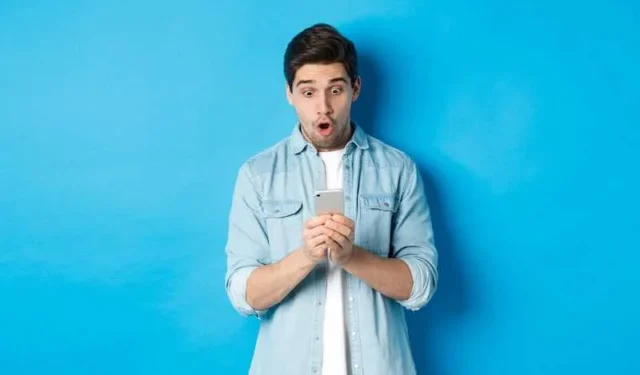
Google Play エラーRPC:S-5:AEC-0 および RPC:S-7:AEC-0 は、アプリのダウンロードまたは更新時に発生する可能性がある厄介な問題です。この問題は、特定のモデルに限定されず、さまざまな Android デバイスやエミュレータで発生します。
これらのエラーは、技術的な不具合や同期障害によって発生し、デバイスと Google Play ストア間の通信が中断されます。「エラーが発生したため、aaaaa のアップデートをダウンロードできませんでした。」というエラー メッセージが頻繁に表示されます。(サーバーから情報を取得中にエラーが発生しました。[RPC:S-5:AEC-0])」
Google Play エラー コード RPC:S-5:AEC-0 または RPC:S-7:AEC-0 を解決するための主な解決策
Google Play の使用時にエラー コード RPC:S-5:AEC-0 または RPC:S-7:AEC-0 が表示された場合、問題を解決する方法は次のとおりです。
方法 1: Google アカウントを更新する
Google アカウントを更新することは、 RPC エラーに対処する簡単な解決策です。この方法では、デバイスから既存のアカウントを削除してから再度追加する必要があり、多くの場合、これで問題が解決します。
- まず、デバイスで Google Play ストアを開きます。
- アカウント設定に進みます。通常は左から右にスワイプするか、左上のメニューをクリックして表示されます。
- 削除する Google アカウントを選択し、デバイスから削除します。
- 既存のアカウントをすべて削除して、白紙の状態にすることが賢明です。
- デバイスを再起動または再起動した後、Google アカウントを再度追加します。
- アプリを更新するか、Google Play ストアから再度ダウンロードしてみてください。エラーは解決されるはずです。
方法 2: Google Play ストアのキャッシュとデータをクリアする
キャッシュ ファイルは、操作を高速化するためにアプリによって保存される一時データです。場合によっては、これらのファイルが破損したり古くなったりして、RPC:S-5:AEC-0 や RPC:S-7:AEC-0 などのエラーが発生することがあります。
- Google Play ストアのキャッシュとデータをクリアするには、デバイスの設定にアクセスする必要があります。
- デバイスのインターフェイスに応じて、「アプリケーション マネージャー」または同様のオプションを探します。
- そこに到達したら、Google Play ストア アプリを見つけてタップします。
- データとキャッシュをクリアするオプションが表示されます。これらをクリックすると、システムは一時ファイルを削除します。
- これで、Google Play ストアを再起動してもエラーがなくなるはずです。
方法 3: Google Play ストア アプリを更新する
Google Play ストアを常に最新の状態に保つことは、スムーズに機能するために不可欠です。古いバージョンでは、RPC:S-5:AEC-0 や RPC:S-7:AEC-0 などのエラーが発生する可能性があります。
Google Play ストアの更新は簡単なプロセスです。
- アプリを開き、メニューアイコンをタップして「設定」を選択します。
- 設定内で「概要」セクションを探します。
- ここには、新しいバージョンが利用可能な場合にアプリを更新するオプションがあります。
- 更新すると、Google Play ストアはエラーなく動作するはずです。
アップデートを定期的にチェックすることで、常に最新バージョンを実行できるようになり、潜在的な問題が最小限に抑えられます。
方法 4: 特定のアプリの強制停止とデータのクリア
- これらのアプリを強制的に停止するには、デバイスの設定に移動します。
- 「アプリケーション マネージャー」または同様のオプションに移動します。
- Google Play アプリと Google Service Framework を見つけます。
- 次に、それらをタップして「強制停止」を選択します。
- 強制停止後、これらのアプリのデータもクリアする必要があります。
- これは、「強制停止」オプションを見つけた同じメニューで実行できます。
- 「データを消去」をタップするだけです。
- デバイスまたはエミュレータの再起動は最後のステップです。これにより、すべての変更が確実に有効になり、システムが新たに開始されます。
- 再起動すると、Google Play ストアはエラーなく機能するはずです。
方法 5: 複数の Google アカウントを処理する
1 台のデバイスに複数の Google アカウントがあると、システム内で混乱が生じることがあります。これにより、RPC:S-5:AEC-0 や RPC:S-7:AEC-0 などのエラーが発生する可能性があります。
複数の Google アカウントの管理はそれほど複雑ではありません。
- まず、デバイスで Google Play ストアを開き、アカウント設定にアクセスします。
- そこから、デバイスにリンクされているアカウントを確認できます。
- これらのいずれかがエラーの原因であると思われる場合は、それを削除してみてください。
- アカウントを削除した後、デバイスを再起動します。
- 次に、アカウントを再度追加し、エラーが継続するかどうかを確認します。
デバイス上の Google アカウントを慎重に管理することで、潜在的な競合やエラーを回避できます。スムーズな運用を確保するために、定期的にアカウントを確認して整理することをお勧めします。
Google Play エラーに対するエミュレータ固有の解決策
Bluestacks などの Android アプリ エミュレータには、RPC エラーを処理する際に独自の考慮事項があります。これらのエミュレータは Android デバイスを模倣しているため、ソリューションは若干異なる場合があります。
エラーを修正するには、特定のファイルのダウンロードが必要になる場合があります。これらには、エミュレータ環境用に特別に設計されたアップデートやパッチが含まれる場合があります。
エミュレータ内の設定を調整することによっても違いが生じる場合があります。これには、Google Play ストアとのスムーズな通信を確保するための同期設定または権限の変更が必要になる場合があります。
Google PlayエラーコードRPC:S-5:AEC-0またはRPC:S-7:AEC-0を修正する際に考慮すべき追加の解決策
- インターネット接続を確認し、必要に応じてルーターを再起動します
- エラーが解決しない場合の Google Play ストア アプリの再インストール
- 専門的なサポートが必要な場合は、Google サポートまたはエミュレータのサポート チームに問い合わせてください。
このようなエラーは、日常生活に大きな支障をきたす可能性がありますが、克服できないわけではありません。落ち着いたアプローチと少しの工夫で軌道に戻ることができます。したがって、アプリに戻って、邪魔なものを何も置かないでください。



コメントを残す